Die Aktualisierung von Google Chrome bringt immense Vorteile mit sich: verbessertes Surferlebnis, bessere Sicherheit, neue Funktionen, Fehlerbehebungen usw. Leider verpassen Hunderte von Android-Nutzern diese Vorteile, weil sie Chrome-Updates können nicht installiert werden.
In dieser Anleitung werden die Schritte zur Fehlerbehebung ausführlich beschrieben, die Sie ausführen müssen, wenn Google Chrome auf Ihrem Android-Smartphone oder -Tablet nicht aktualisiert wird. Zunächst sollten wir erwähnen, dass das Abbrechen und Neustarten des Updates das Problem beheben kann. Fahren Sie dann mit den unten aufgeführten Lösungen fort, wenn das Chrome-Update weiterhin fehlschlägt oder in der endlosen „Pending“-Schleife stecken erhält.

Überprüfen Sie Ihr Internet Verbindung
Das Aktualisieren von Apps aus dem Play Store erfordert eine Internetverbindung, entweder über Mobilfunk oder WLAN. Wenn der Play Store andere Apps nicht aktualisiert, liegt das Problem höchstwahrscheinlich bei Ihrer Netzwerkverbindung, dem Google Play Store oder anderen Systemkomponenten. Eine schnelle Möglichkeit, Ihre Internetverbindung zu „testen“, besteht darin, Ihren Webbrowser zu starten und zu prüfen, ob Sie Webseiten öffnen können. Oder öffnen Sie andere internetabhängige Apps und prüfen Sie, ob sie funktionieren.
Weitere netzwerkbezogene Schritte zur Fehlerbehebung umfassen das Ausschalten Ihrer VPN-Verbindung/App, Aktivieren und Deaktivieren des Flugzeugmodus und das Neustarten Ihres WLANs. Fi-Router. Wechseln Sie zu einer drahtlosen Verbindung, wenn Sie mobile Daten verwenden, und aktualisieren Sie Chrome erneut.

Wenn das Problem spezifisch für Google Chrome ist, erzwingen Sie das Schließen des Browsers oder das Löschen seiner Daten sollte helfen. Stellen Sie jedoch vorher sicher, dass Sie die richtigen Datums- und Uhrzeitinformationen auf Ihrem Gerät haben.
Überprüfen Sie die Datums- und Uhrzeiteinstellungen
Datum und Uhrzeit Ihres Geräts müssen korrekt sein, um Apps von installieren zu können Spielladen. Wenn Sie also Play Store-Apps nicht aktualisieren können, überprüfen Sie, ob die Datums- und Uhrzeitinformationen Ihres Geräts auf dem neuesten Stand sind.
Los zu Einstellungen>System>Datum & Uhrzeitund schalten Sie diese Optionen ein: Vom Netzwerk bereitgestellte Uhrzeit verwendenund Verwenden Sie die vom Netzwerk bereitgestellte Zeitzone.
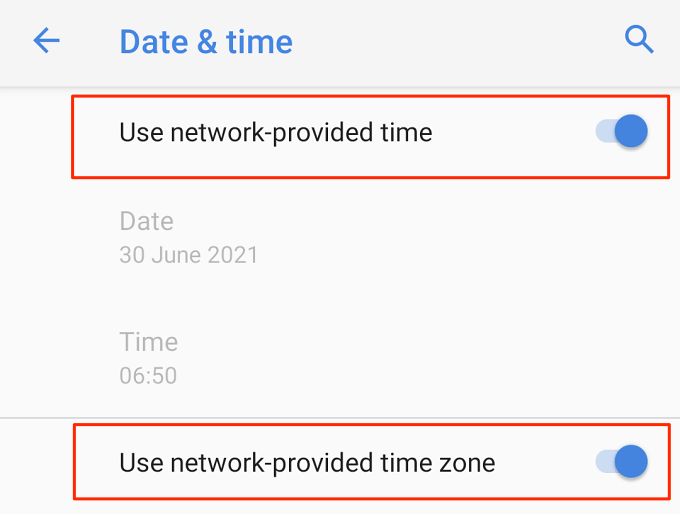
Ausstehende Downloads oder Updates abbrechen
Der Play Store unterbricht Ihr Chrome-Update, wenn es andere gibt laufende Downloads im Hintergrund. Um Chrome sofort zu aktualisieren, brechen Sie andere Downloads in der ausstehenden Warteschlange des Play Store ab.
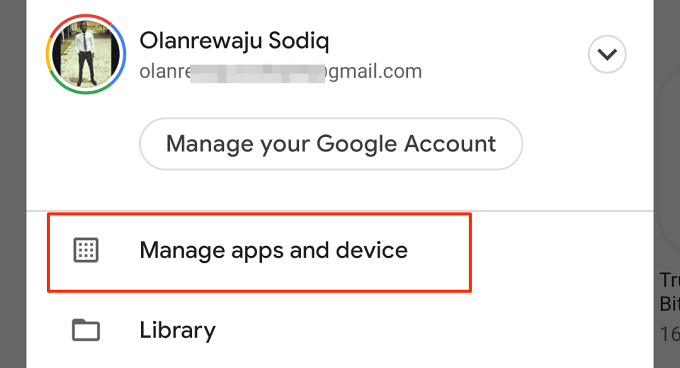
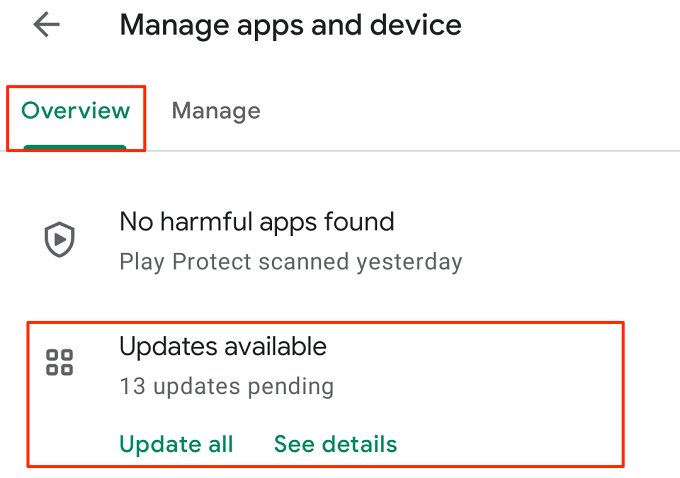
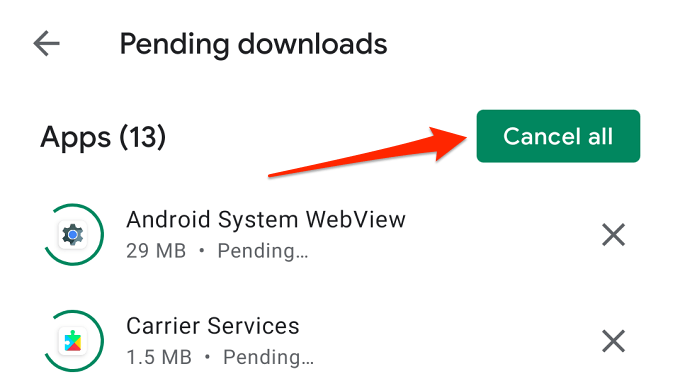
Schließen von Google Chrome erzwingen
Sie können Chrome möglicherweise nicht über den Play Store aktualisieren, wenn die Browser friert ein oder reagiert nicht. Brechen Sie das Update im Play Store ab und führen Sie die folgenden Schritte aus, um das Schließen von Chrome zu erzwingen.